במחשב האישי שלך צילום מסך הוא כזה פשוטמשימה שהיא רק דורשת לחיצה על כפתור במקלדת ואז הדבקת התמונה באפליקציה כלשהי לעריכת תמונות. Windows Phone 7 הושק במטרה לחקות את גרסת שולחן העבודה של מערכת ההפעלה, אך למרבה הצער כמה כלי שירות נפוצים למדי נשארו בחוץ. בין התכונות החסרות ניתן למצוא את Print Print. אין לך שיטה מובנית לצילום צילומי מסך במכשיר WP7 שלך. עם זאת ישנן כעת דרכים פשוטות כמעט כמו מסך ההדפסה המוגדר כברירת מחדל במחשב האישי. מה שכן, הם חופשיים! רוצה לדעת איך לקחת צילומי מסך ב- WP7? תמשיך לקרוא.
שיטה 1:
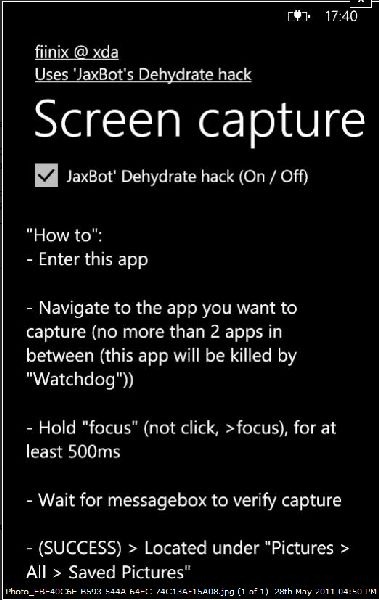
לאחר שתאפשר זאת, עבור להורדהקישור לכלי לכידת מסך שפותח על ידי fiinix חבר ב- XDA (באמצעות קישור השרשור הרשמי המופיע למטה). התקן את האפליקציה כמו כל אפליקציה רגילה. לאחר ההתקנה, הפעל מחדש את המכשיר שלך והפעל את האפליקציה. עבור ישר לאפליקציה שאתה רוצה לצלם לה צילום מסך, אם תשוטט פה ושם בין אפליקציות תקבל צילומי מסך של אפליקציה אחרת.
לאחר שהגעת לאפליקציה הנכונה, לחץ על "פוקוס" והמשיך להחזיק אותה עד לכידת מסך מאשר שצילמת את צילום המסך בהצלחה.
כדי לדעת יותר על יישום זה, עקוב אחר החוט הרשמי של XDA.
שיטה 2:
מקליט מסך היא אפליקציה נוספת שפותחה על ידי fiinix. זה הולך צעד אחד קדימה ומתעד את פעולותיך בטלפון כדי לספק וידאו כפלט. ניתן להוריד את האפליקציה ותוכנת התמיכה מקישור החוט של ה- XDA המופיע למטה. פשוט התקן את האפליקציה ואתה מוכן לצאת לדרך. כדי להקליט את הפעילויות שלך ברגע שהאפליקציה פועלת, בחר באפשרות ההקלטה והיא תמשיך להקליט עד שתלחץ על כפתור "עצור". אם לדבר באופן מדויק, מקליט מסך לא מספק לך צילומי מסך, אבל היי, שמתלונן כשאתה מקבל את הסרטון המלא של העבודה שלך.

עקוב אחר החוט הרשמי של ה- XDA לפרטים.
שיטה 3:
קורי סמית 'פיתחה כלי שימושי זה לצילום מסכים ב- WP7 בשם ללא הרבה מהומה בפשטות כלי צילום מסך. כשאתה משתמש בכלי זה אתה מחבר את הטלפון אליולמחשב האישי שלך ואז הפעל את האפליקציה. האפליקציה תבקש ממך את המסלול ליעד בו יאוחסנו צילומי המסך. פשוט הקשה על כפתור "קח צילום מסך" תעשה את העבודה. אפליקציה זו מגיעה עם הבונוס הנוסף שמעניקה לכם אפשרויות להשתמש בעורות מרובים בכדי להעניק מראה רענן לאפליקציה בכל פעם שתתחילו לעבוד עליה. האפליקציה נבדקה על ידי בודקים רבים והיא מוכרזת כנטולת באגים ברובם.
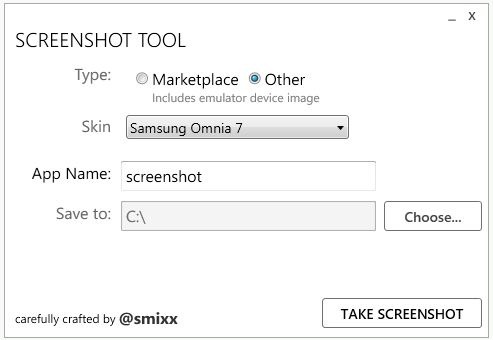
להורדה, הערות ופרטים, בקר בדף של קורי סמית '.
כך שתוכלו לבחור מבין כל אחד משלושת הכלים הללו בהתאם לצרכים שלכם וזמינות הכלים.













הערות